La création d’un compte Google ou Gmail est un processus simple, et il s’agit d’ailleurs d’un des types de comptes les plus répandus. Il est courant d’utiliser des comptes Google, que ce soit pour un usage personnel ou professionnel. Il est fréquent de se connecter à plusieurs comptes Gmail simultanément dans un navigateur et de passer de l’un à l’autre avec facilité. Ce changement de compte est généralement fluide, mais il peut parfois engendrer des complications.
L’erreur « docs.google.com a refusé de se connecter » se manifeste souvent lorsque les utilisateurs tentent d’ajouter des extensions à Google Docs. Cette erreur peut survenir au moment d’accéder à la galerie d’extensions ou lorsque l’on essaie d’installer une extension spécifique. Cette difficulté est généralement liée à un trop grand nombre de comptes Google connectés simultanément. La solution la plus simple consiste à se déconnecter des autres comptes ou à tenter l’installation de l’extension en mode navigation privée ou via un profil de navigateur distinct.
1. Déconnexion des autres comptes
Commencez par vous déconnecter de tous les autres comptes Google actifs.
Rendez-vous sur Gmail et cliquez sur l’icône de votre profil, située en haut de la page.
Sélectionnez l’option « Se déconnecter de tous les comptes ».
Une fois la déconnexion effectuée, ouvrez Google Docs.
Connectez-vous avec le compte que vous souhaitez utiliser.
Tentez ensuite d’installer l’extension.
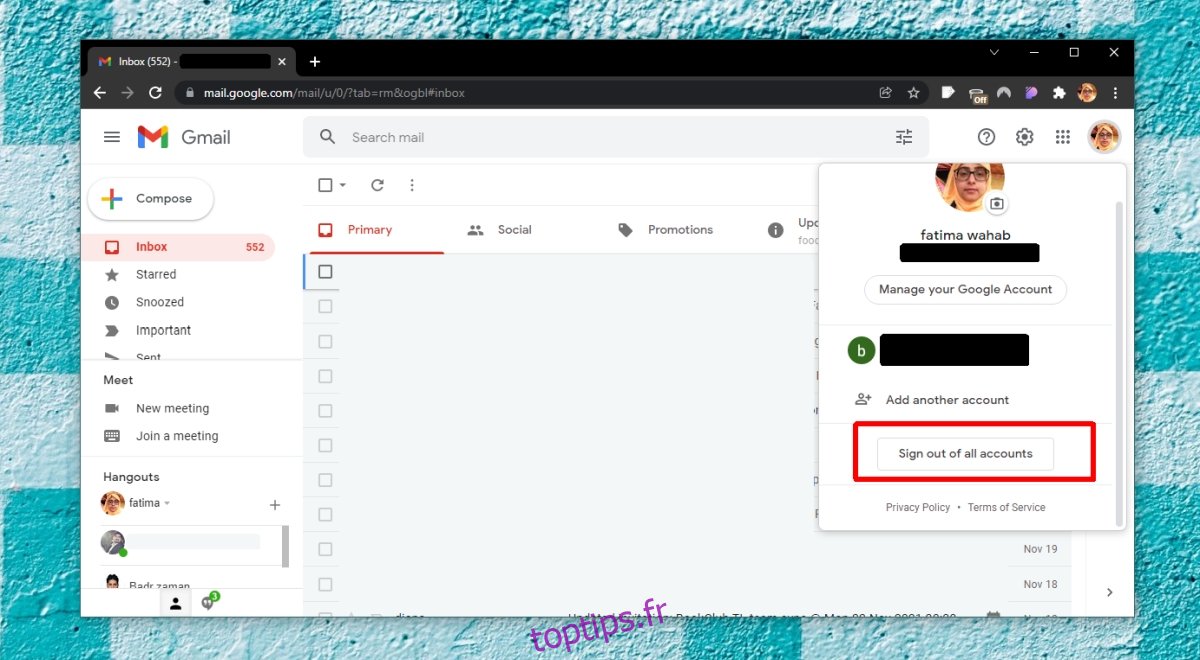
2. Utilisation du mode navigation privée
Si vous préférez ne pas vous déconnecter de tous vos comptes Google, le mode navigation privée peut être une solution alternative.
Ouvrez votre navigateur.
Utilisez le raccourci clavier Ctrl+Maj+N pour ouvrir une fenêtre en navigation privée.
Dans cette nouvelle fenêtre, accédez à Google Docs.
Connectez-vous avec le compte souhaité.
Essayez d’installer l’extension.
3. Création d’un nouveau profil de navigateur
Si vous utilisez le navigateur Chrome, vous avez la possibilité de créer un profil distinct pour chacun de vos comptes Google. Chaque profil conservera de manière indépendante les mots de passe, l’historique de navigation, les données de remplissage automatique, etc.
Lancez Chrome.
Cliquez sur l’icône de votre profil, en haut à droite de la fenêtre.
Choisissez « Ajouter ».
Nommez le profil et choisissez une image.
Dans la nouvelle fenêtre du profil, ouvrez Google Docs.
Connectez-vous avec le compte Google désiré.
Installez l’extension.
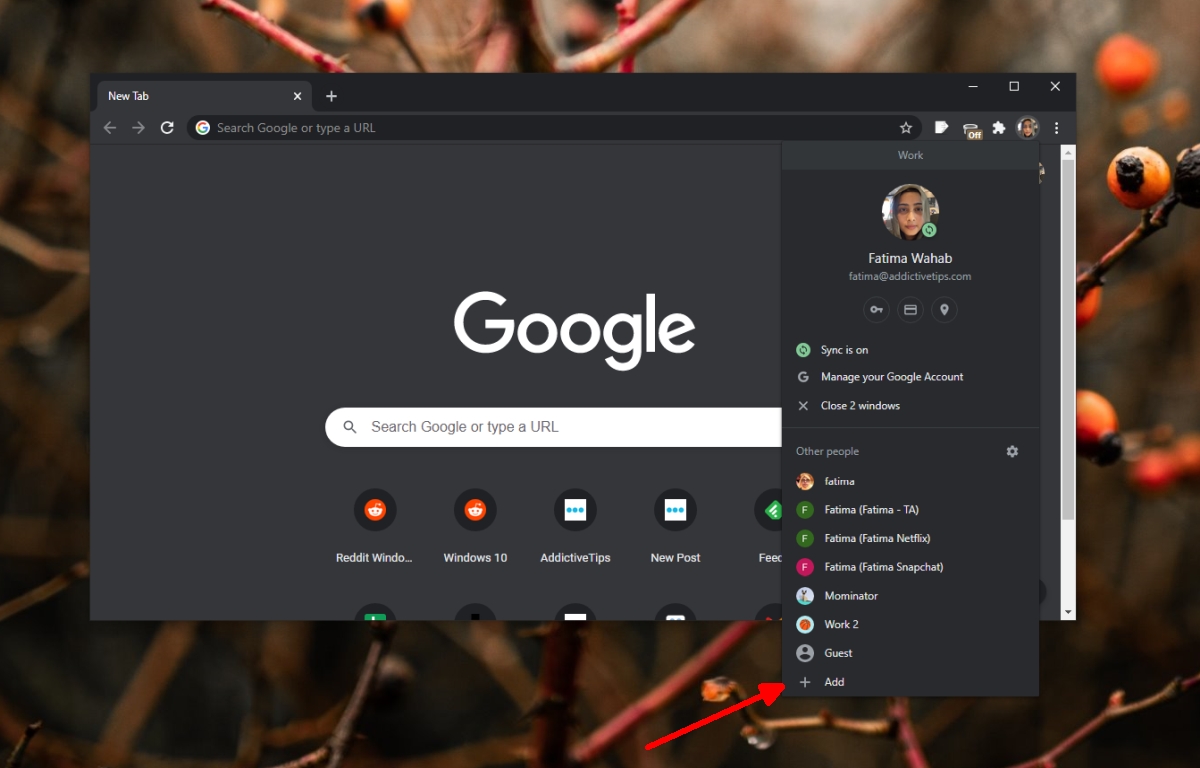
Conclusion
L’erreur « docs.google.com a refusé de se connecter » apparaît généralement lorsque vous êtes connecté à un grand nombre de comptes simultanément. Si vous n’êtes connecté qu’à deux ou trois comptes, il est rare que ce problème se manifeste. Si vous rencontrez cette erreur alors que vous n’êtes connecté qu’à un seul compte, il est possible que ce dernier ne soit pas autorisé à installer des extensions. Ce cas est plus fréquent avec les comptes professionnels qu’avec les comptes personnels. Dans cette situation, vous devrez peut-être contacter votre administrateur système (la personne qui vous a fourni vos identifiants de compte professionnel) pour savoir comment procéder à l’installation d’extensions. Il est important de noter que les extensions peuvent être bloquées en raison de la politique de votre entreprise, et que la demande de déblocage de cette fonctionnalité n’implique pas nécessairement qu’elle sera accordée.